مەزمۇن جەدۋىلى
ئەگەر ۋاقتىڭىزنى تېجەپ ، Canva لايىھىلىشىڭىزدىكى تەھرىرلەش ئېلېمېنتلىرىنى تېخىمۇ ئاسانلاشتۇرماقچى بولسىڭىز ، بىر نەچچە ئېلېمېنتنى بىر يەرگە توپلىيالايسىز ، بۇنداق بولغاندا ئۇلارنىڭ ھەممىسىنى ئايرىم-ئايرىم ئەمەس ، بەلكى بىر ھەرىكەتتە چوڭايتالايسىز ، يۆتكىيەلەيسىز ۋە تەھرىرلىيەلەيسىز.
مېنىڭ ئىسمىم كېررى ، مەن گرافىك لايىھىلەش ۋە رەقەملىك سەنئەت بىلەن شۇغۇللىنىۋاتقىلى خېلى ئۇزۇن بولدى. مەن ھەر ۋاقىت ئالاھىدە سۇپىلار ئىچىدە مەسلىھەت ياكى ئۇسۇللارنى بايقىسام ، باشقىلار بىلەن ھەمبەھىرلىنىشنى ياخشى كۆرىمەن ، شۇنداق بولغاندا كۆپچىلىك رەقەملىك قوراللارنى ئىشلىتىپ ئۆزلىرىنىڭ ئىجادىيەت سەپىرىگە ئاتلىنالايدۇ! بۇ يەردە مەن بىر كونۇپكا سۇپىسى - Canva ئۈستىدە توختىلىمەن. بىللە! بولۇپمۇ سىز ۋاقىتنى تېجەپ قالماقچى بولغاندا (ياكى بۇ ئېلېمېنتلارنىڭ ئالدىنقى رەتلىنىشىنى قالايمىقانلاشتۇرۇۋەتمەيسىز) ، بۇ سۇپىدا ناھايىتى پايدىلىق ئىقتىدار بولالايدۇ. تۈر؟
ئۇنىڭغا يېتەيلى! ھەر بىر ئېلېمېنتنى ئايرىم تەھرىرلەشتىن كۆرە ، پەقەت بىرلا چېكىش ئارقىلىقلا بولىدۇ. گۇرۇپپا كۇنۇپكىسىكاناينىڭ ئۈستىدە.
نېمىشقا كانۋادا گۇرۇپپىلاش ئىقتىدارىنى ئىشلىتىمىز
سىز نېمىشقا Canva سۇپىسىدىكى ئېلېمېنتلارنى گۇرۇپپىلاش ۋە گۇرۇپپىلاشنىڭ بۇنداق پايدىلىق قورال ئىكەنلىكىنى ئۆزىڭىزدىن سورىشىڭىز مۇمكىن. راستىنى ئېيتسام ، بۇ ئىقتىدارنى ئىشلەتسىڭىز ، تۈرىڭىزنىڭ ئوخشىمىغان تەرەپلىرىگە تۈزىتىش كىرگۈزسىڭىز ، ئۇ سىزگە نۇرغۇن ۋاقىت تېجەيدۇ.
كانايغا كۆپ ئېلېمېنت قوشۇۋاتقانلار ئۈچۈن ، تۈرلىرىڭىزنىڭ ھەر قايسى بۆلەكلىرىنى گۇرۇپپىلاش ۋە گۇرۇپپىلاش ھەممىنى ماسلاشتۇرماقچى بولسىڭىز پايدىلىق بولىدۇ. بۇ پايدىلىق ، چۈنكى سىز بارلىق ئېلېمېنتلارنى قايتا-قايتا يۆتكىمىسىڭىزمۇ يۆتكىيەلەيسىز.
Canvas دىكى ئېلېمېنتلارنى قانداق گۇرۇپپىلاش كېرەك؟ ھەر بىرىنى ئايرىم تەڭشەڭ.
بولۇپمۇ ۋاقىتنى ئەڭ تۆۋەن چەككە چۈشۈرمەكچى ۋە قىستۇرغان ئېلېمېنتلىرىڭىزنى تەھرىرلەش ئۇسۇلىڭىزنى تۈرگە ئايرىيالايدىغان ۋاقتىڭىزدا (مەسىلەن پەقەت ئالاھىدە گرافىكقا ئالاھىدە ئۈنۈم قوشۇش ياكى باشقىلار توپىغا سايە قوشۇش دېگەندەك) ، بۇ پايدىلىنىدىغان ئېسىل ئىقتىدار!
بۇ يەردە ئېلېمېنتلارنى گۇرۇپپىلاش (ۋە گۇرۇپپىلاش) باسقۇچلىرى باركانۋا تۈرلىرى:
1-قەدەم: يېڭى كاناينى ئېچىپ لايىھىڭىزنى يارىتىڭ ياكى ئاللىقاچان ئىشلىنىۋاتقان تۈرنى چېكىڭ.
2-قەدەم : كاناينىڭ سول تەرىپىدىكى ئېلېمېنتلار بەتكۈچىگە يۆتكىلىش ئارقىلىق تۈرىڭىزگە ئوخشىمىغان ئېلېمېنتلارنى قوشۇڭ. . بۇ ئېلېمېنتلارنى كانايغا قوشۇڭ (ھەمدە بۇ گرافىك ، تېكىست رامكىسى ، قېلىپ ۋە باشقىلار بولۇشى مۇمكىن) ، ئۇلارنى چېكىڭ ياكى سۆرەپ كاناي رايونىغا تاشلاڭ.
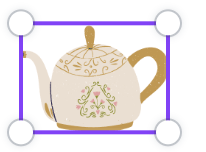
تۈرىڭىزگە بۆلەك ۋە ئېلېمېنتلارنى قوشقاندىن كېيىن ، ئۇلارنىڭ كۆلىمىنى ، ئورۇنلاشتۇرۇشىنى ۋە يۆنىلىشىنى خالىغانچە ئۆزگەرتىڭ.
4-قەدەم: ئەگەر سىز ئېلېمېنتلار گۇرۇپپىڭىزنىڭ ئورۇنلاشتۇرۇلۇشىدىن خۇشال بولۇڭ ۋە ئۇلارنى بىر يەرگە توپلاشنى خالايمىز ، شۇنداق بولغاندا بۇ گۇرۇپپا ئىچىدە تېخىمۇ كۆپ تەھرىرلەش بىردەك بولىدۇ ، چاشقىنەكنى ئىشلىتىپ پارچىلارنى گەۋدىلەندۈرۈپ ئوڭ تەرەپنى چېكىپ تاللاش گۇرۇپپىسىنى تاللاڭ.

سىز يورۇتۇش جەريانىدا كۇنۇپكا تاختىڭىزدىكى Shift كۇنۇپكىسىنى باسسىڭىز بولىدۇ ، ئۇ ئېلېمېنتلارنى گۇرۇپپىلايدۇ.
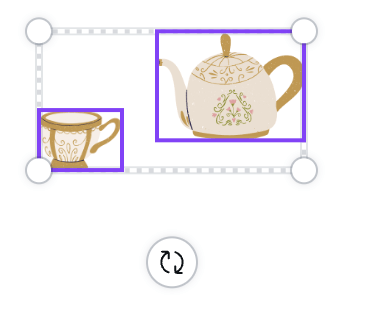
ئەگەر ئىشلىتىۋاتقان بولسىڭىز Mac ، سىز بۇ ئېلېمېنتلارنى گەۋدىلەندۈرۈش ۋە بىرلا ۋاقىتتا بۇيرۇق + G نى بېسىپ كۇنۇپكا تاختىسىنى تېزلەتسىڭىز بولىدۇ. ئەگەر سىز Windows سىستېمىسىنى ئىشلىتىۋاتقان بولسىڭىز ، Ctrl + G نى چېكىپ ، بۇ يارقىن نۇقتىلارنى گۇرۇپپىلاشقا بولىدۇ.ئېلېمېنت. سىز پۈتۈن گۇرۇپپىنىڭ چوڭ-كىچىكلىكىنى ئۆزگەرتەلەيسىز ۋە ئۇنىڭ يۆنىلىشىنىمۇ ئۆزگەرتەلەيسىز!
5-قەدەم: ئېلېمېنتلارنى گۇرۇپپىلاش ئۈچۈن گۇرۇپپىنى چېكىپ ، نى تاللاڭ تەھرىرلىگۈچ قورال ستونىدىكى كاناينىڭ ئۈستىگە جايلاشقان گۇرۇپپىلاش كۇنۇپكىسى. كانايدىكى ئېلېمېنتلار ، گۇرۇپپىنى چېكىپ ، ئورۇن كۇنۇپكىسىنى ئىشلىتىپ پارچىلارنى توغرىسىغا ياكى تىك توغرىلاشقا ياردەم بېرەلەيسىز. لايىھەلىرىڭىزنىڭ پاكىز كېسىلگەنلىكىگە كاپالەتلىك قىلماقچى بولسىڭىز ، بۇ پايدىلىق بولىدۇ.
گۇرۇپپىڭىزدىكى ئېلېمېنتلارنىڭ توغرىلىنىشىنى ئۆزگەرتىش ئۈچۈن بۇ باسقۇچلارنى بېسىڭ:
1-قەدەم: سىز ماسلاشتۇرماقچى بولغان ئېلېمېنت (ياكى گۇرۇپپا) نى چېكىڭ.
2-قەدەم: بۇ گۇرۇپپىنى تاللىغاندا ، كاناينىڭ ئۈستىدىكى «ئورۇن» دەپ يېزىلغان كۇنۇپكىنى بېسىڭ.
بۇ يەردە سىز ئېلېمېنتلارنى توغرىلاش دېگەن بۆلەكنىڭ ئاستىغا توغرىلاش يۆنىلىشى ۋە ئورنىنى تاللىيالايسىز. تاللانمىلارنى چەكسىڭىز ، ئېلېمېنتلىرىڭىزنىڭ سىز تاللىغان ئۆلچەملەر بىلەن ماسلاشقانلىقىنى كۆرىسىز.
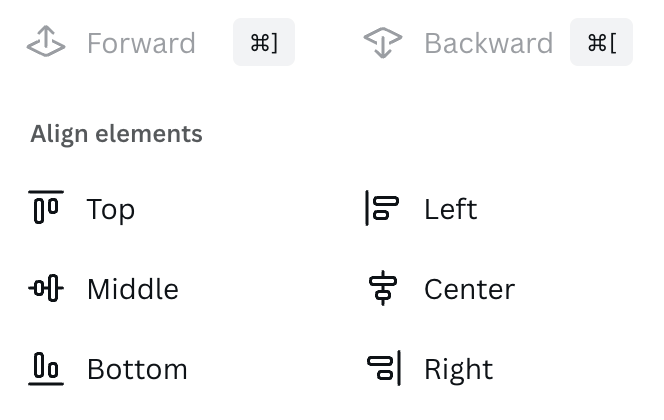
ئاخىرقى پىكىرلەر
Canva تۈرلىرىڭىزدە كۆپ ئېلېمېنتلارنى گۇرۇپپىلاش ئىقتىدارىڭىز بولىدۇلايىھەلىرىڭىزنى تەھرىرلەش جەريانىنى باشتىن كەچۈرگەندە نۇرغۇن ۋاقتىڭىزنى تېجەپ ئاۋارىچىلىقنى ئازايتىڭ! كانايدا نۇرغۇن ئېلېمېنتلار بىلەن ئىشلەۋاتقاندا بۇ ناھايىتى ياخشى ئىقتىدار!
Canva دا بار بولغان گۇرۇپپا ئىقتىدارىنى ئىشلىتەمسىز؟ ئەگەر شۇنداق بولسا ، سىزچە بۇ ئىقتىدارنى ئىشلىتىشنىڭ پايدىسى نېمە؟ بىرەر پروگراممىنى قولدىن بېرىپ قويدۇقمۇ؟ ئويلىغانلىرىڭىز ۋە ئويلىغانلىرىڭىزنى تۆۋەندىكى باھا بۆلۈمىدە ھەمبەھىرلەڭ!

